老款凯美瑞如何通过USB播放音乐?操作流程是什么?
6
2025-03-08
随着科技的发展,智能手机已成为我们生活中必不可少的一部分。小米手机作为国内领先的智能手机品牌之一,其拥有丰富的功能和优良的性能深受用户喜爱。USB调试功能可以帮助用户更好地管理手机,并开启更多有趣的功能。本文将为大家详细介绍以小米手机USB调试为主题的使用指南。
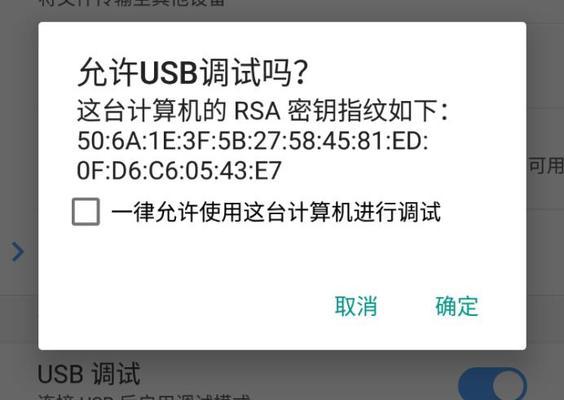
一:什么是USB调试?
USB调试是一种功能,通过连接手机与电脑进行数据交互和调试。它可以让用户在电脑上直接对手机进行操作,并实现文件传输、安装应用、调试程序等功能。
二:如何开启USB调试功能?
1.打开手机设置。
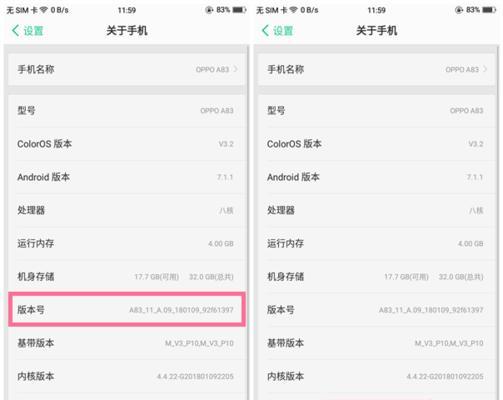
2.进入“关于手机”选项。
3.连续点击“MIUI版本”选项七次。
4.返回设置界面,进入“开发者选项”。
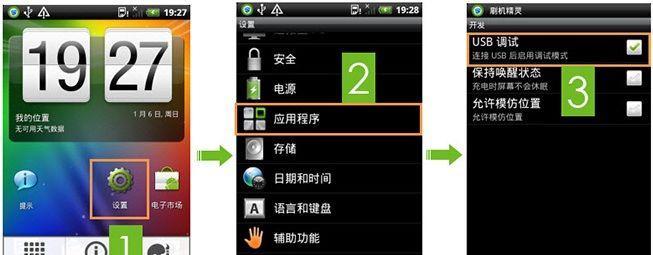
5.找到并打开“USB调试”选项。
三:为什么需要开启USB调试功能?
开启USB调试功能后,用户可以更方便地管理手机,如备份和恢复数据、安装第三方应用、调试应用程序等。同时,部分应用和工具也需要开启USB调试功能才能正常使用。
四:如何连接小米手机和电脑?
1.使用USB数据线将手机与电脑连接。
2.在手机上弹出的提示框中选择“文件传输”或“仅充电”模式。
3.电脑会自动识别并安装手机驱动程序。
五:如何传输文件到小米手机?
1.在电脑上打开资源管理器。
2.在左侧菜单栏中找到“此电脑”或“我的电脑”选项。
3.在右侧窗口中找到连接的小米手机,并双击打开。
4.可以将要传输的文件直接拖拽到手机窗口中,即可完成文件传输。
六:如何使用USB调试功能调试应用程序?
1.在开发者选项中打开USB调试功能。
2.连接手机和电脑,并确保手机已被正确识别。
3.在电脑上打开Android开发工具(如AndroidStudio)。
4.在工具中选择要调试的应用程序,并进行相应的调试操作。
七:如何使用USB调试功能安装第三方应用?
1.开启USB调试功能。
2.下载并安装手机管理工具(如小米助手)到电脑上。
3.使用手机管理工具连接手机和电脑。
4.在工具中选择要安装的第三方应用程序,并进行安装操作。
八:USB调试常见问题及解决方法
1.无法连接手机:检查USB数据线是否正常连接,尝试更换数据线或USB接口。
2.无法识别手机:检查电脑是否已安装相关驱动程序,如未安装可前往小米官网下载并安装。
3.其他问题:可尝试重启手机和电脑,或寻求专业人士的帮助。
九:如何关闭USB调试功能?
1.打开手机设置。
2.进入“开发者选项”。
3.找到并关闭“USB调试”选项。
十:开启USB调试功能需注意的事项
1.开启USB调试功能后,应谨慎操作以防误删文件或泄露个人信息。
2.及时关闭USB调试功能可以提高手机的安全性。
3.使用USB调试功能需注意防止病毒或恶意软件的攻击。
十一:USB调试功能的优点和应用场景
1.便捷管理:通过电脑对手机进行操作,可快速备份和恢复手机数据。
2.调试应用:开发人员可以通过USB调试功能对应用程序进行调试,提高开发效率。
3.安装第三方应用:可以通过USB调试功能安装未在应用商店上架的第三方应用。
十二:小米手机其他实用的USB功能
1.充电功能:通过USB数据线连接电脑可以为手机充电。
2.共享网络:通过USB数据线共享电脑上的网络连接,方便手机上网。
十三:小米手机USB调试功能的未来发展
随着技术的不断进步,小米手机的USB调试功能也会不断优化和升级,更多的有趣功能将会被加入为用户带来更好的使用体验。
十四:小米手机USB调试功能在用户中的重要性
USB调试功能对于一些高级用户和开发人员来说非常重要,它可以帮助用户更好地管理手机,并且为开发人员提供了便捷的开发调试环境。
十五:
通过本文的介绍,我们了解到了小米手机USB调试功能的使用方法及其优点。在使用过程中,我们需要注意保护个人信息和手机安全,并及时关闭USB调试功能。希望大家能够根据本文提供的指南,更好地使用小米手机的USB调试功能,开启更多有趣的功能!
版权声明:本文内容由互联网用户自发贡献,该文观点仅代表作者本人。本站仅提供信息存储空间服务,不拥有所有权,不承担相关法律责任。如发现本站有涉嫌抄袭侵权/违法违规的内容, 请发送邮件至 3561739510@qq.com 举报,一经查实,本站将立刻删除。